M4V müzik videoları indirmeyi seven ve koşmak gibi bir aktivite yaparken onları oynatmaya devam eden biriyseniz, bu video tam size göre. Elbette, en sevdiğiniz müzik videosunu oynatmak, cihazınızın pilini hızla tüketecektir, burada tek istediğiniz videoyu değil şarkıyı duymaktır. Bu nedenle, M4V'yi M4A gibi aygıtlarınızın çoğuna uyan bir ses formatına dönüştürmek isteyebilirsiniz. Neyse ki, bu gönderi size en güvenli yollar hakkında bilgi verecektir. M4V'yi M4A'ya dönüştür.
Bölüm 1. M4V'nin M4A'ya Kısa Tanıtımı
M4V nedir?
Yaygın olarak M4V olarak bilinen Mpeg4 Video, Apple tarafından geliştirilen bir video kabıdır. MP4 ile aynı olduğu biliniyor, ancak bazı kısıtlamalar var. Apple, videoları iTunes aracılığıyla dağıtmak için kullanılmak üzere bu formatı oluşturdu. Ayrıca, bu iTunes varsayılan video formatı, Apple cihazı kullanıcıları tarafından yaygın olarak kullanılmaktadır ve beğenilmektedir.
M4A Hakkında Bilgi
Öte yandan, MPEG-4 Audio od M4A, yine Apple tarafından geliştirilen bir ses dosyası konteyneridir. Bu ses formatı bir AAC codec bileşeni içerir ve genellikle MP3 ile karşılaştırılır. Genel olarak, M4A dosyaları MP3'ten daha iyidir, çünkü daha yüksek kalite ve daha küçük boyut elde eder. Benzer şekilde, bu ses dosyası sadece kalitesi nedeniyle değil, aynı zamanda cihazlarla da geniş çapta uyumlu olduğu için birçok kişi tarafından tercih edilmektedir.
Bölüm 2. M4V'yi M4A'ya Verimli Bir Şekilde Dönüştürme
En popüler yazılımlar arasında yapılan karşılaştırma ile en iyilerini bulduk. AVAide Video Dönüştürücü için en güvenilir yazılım olduğu kanıtlanmıştır. M4V'yi M4A'ya dönüştür. Bu çok işlevli araç, gezinmesi çok kolay arayüzü sayesinde uzmanlar ve hatta teknik olmayan kişiler tarafından memnuniyetle kullanılmaktadır. Video dosyasını geliştirmek için cömert sayısız özellikten bahsetmiyorum bile, aynı zamanda ses dosyalarını da düzeltir ve güzelleştirir.
Dahası, yaygın olarak kullanılan diğer yazılımlara kıyasla 30 kat daha hızlı dönüştürür. Desteklediği 300'den fazla dosya formatı ile, kullanıcılarının değerli zamanlarından tasarruf etmelerine yardımcı olmak için toplu dönüştürmeye izin verir. Bu nedenle, bu harika aracın nasıl kullanılacağına ilişkin aşağıdaki bilgilendirici kılavuza bir göz atın.
Aşama 1İndir ve Yükle
AVAide Video Converter'ı ücretsiz indirin ve bilgisayarınıza kurun. Bunu kolayca yapmak için aşağıdaki indirme düğmesini tıklayın, ardından M4V'yi M4A'ya dönüştürmeye başlamak için başlatın.

ÜCRETSİZ DENE Windows 7 veya üstü için
 Güvenli indirme
Güvenli indirme
ÜCRETSİZ DENE Mac OS X 10.12 veya üstü için
 Güvenli indirme
Güvenli indirmeAdım 2M4V Dosyalarını İçe Aktarın
Başlatıldıktan sonra, M4V dosyalarını arayüze sürükleyip bırakarak yüklemeye başlayın. Aksi takdirde, tıklayabilirsiniz Dosya Ekle sol üst kısımda bulunan ok, ardından dosyaları mı yoksa tüm klasörü mü ekleyeceğinizi seçin.
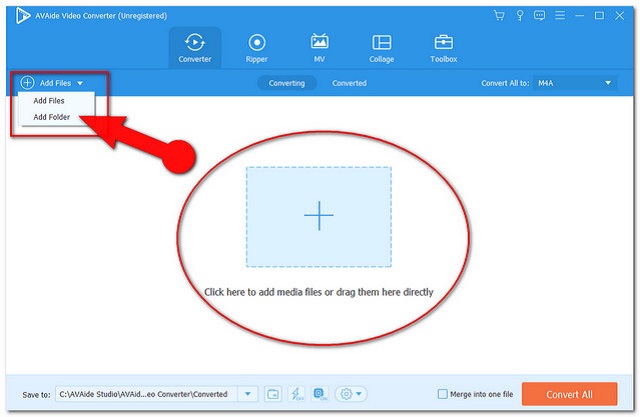
Aşama 3Dosyaları M4A Olarak Ayarlayın
I vur Tümünü Şuna Dönüştür Arayüzün sağ üst kısmındaki düğmesine basın, ardından listelenen ses formatları arasından M4A'yı seçin ve ardından seçtiğiniz kaliteye tıklayın.
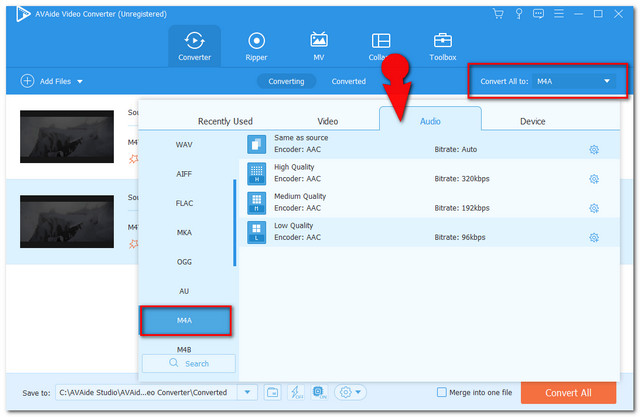
Not: Bit hızını, örnek bit hızını, kanalı ve çıktının kodlayıcısını ayarlamak için Ayar simge göstergesi özel profil.
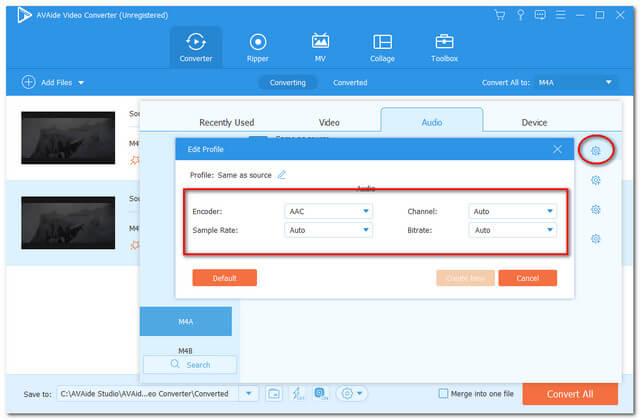
4. AdımM4V'yi M4A'ya Dönüştür
simgesine dokunarak dönüştürme işlemini başlatın. Hepsini dönüştür arayüzün sağ alt kısmındaki kırmızı düğme. Bu yazılımın hızlı dönüştürme işleminin ne kadar harika olduğunu görün.
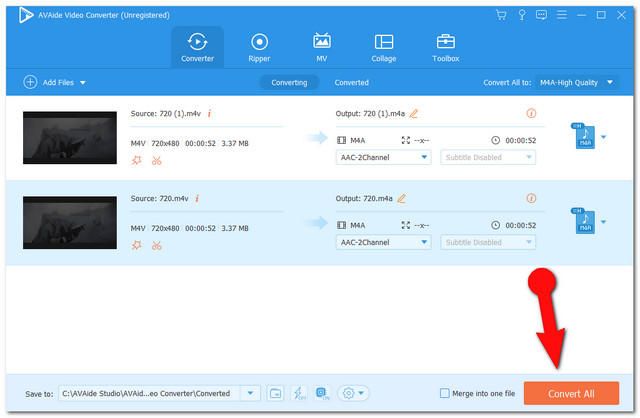
Not: işlem bittiğinde, tamamlanan dosyaları, düğmesine dokunarak kontrol edebilirsiniz. dönüştürülmüş sekme. Bulmak için Klasör simgesine basın, dosya deposuna yönlendirileceksiniz.
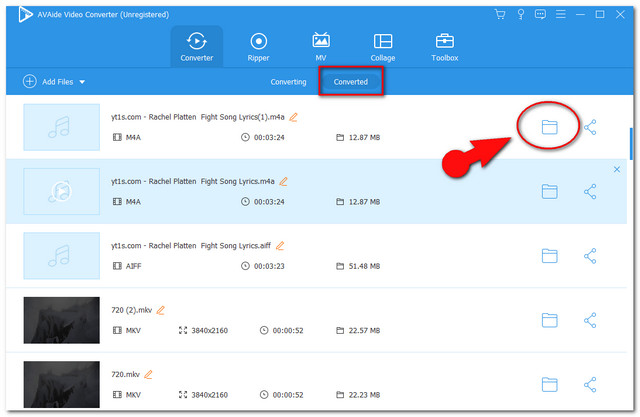
Bölüm 3. iTunes'da M4V'yi M4A'ya Ücretsiz Dönüştürme
Dosyaları iTunes aracılığıyla dönüştürmek de güzel bir fikir. Mac'teki bu yerleşik yazılım, dosyaları doğrudan dönüştürmek için de güvenilir bir araçtır. Ayrıca, bu araç aracılığıyla süreç uzun sürmeyecek. Bu nedenle, aşağıdaki basitleştirilmiş kılavuza bakın. M4V'yi M4A'ya ücretsiz olarak dönüştürün iTunes'u bir Mac cihazında kullanma.
Aşama 1M4V Dosyasının İçe Aktarılması
Mac cihazınızı kullanarak yazılımı başlatın, ardından Dosya sekme. Oradan, tıklayın İçe aktarmak ardından M4V dosyalarınızı kitaplığınıza ekleyin.
Adım 2Dönüşümü Başlatın
Kütüphanede, M4V dosyasına tıklayın, ardından Dosya düğmesine bir kez daha basın, ardından Dönüştürmek sekme. Seç AAC Sürümü Oluştur dosyayı M4A'ya dönüştürmek için.
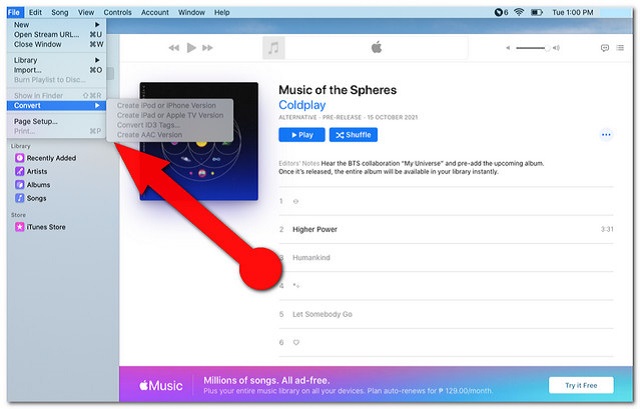
Bölüm 4. M4V'yi M4A'ya Dönüştürmek İçin En İyi Çevrimiçi Araç
Ve elbette, çevrimiçi bir çözüm için size topladığımızın en iyisini vereceğiz. bu AVAide Ücretsiz Video Dönüştürücü ihtiyacın olan her şeye sahip M4V'yi M4A'ya dönüştür internet üzerinden. Ayrıca, bu mükemmel çevrimiçi çözüm, kullanıcıların ihtiyaçlarını karşılamak için çok sayıda girdi ve çıktıyı destekler. Bunu kullanan herkes, dosyaların yüzde 100 korunduğundan emindir.
Dahası, diğer çevrimiçi araçların aksine, bu AVAide Ücretsiz Video Dönüştürücü çalıştırılan Windows, Mac ve Linux işletim sistemlerine uygundur. Web sayfasında herhangi bir reklam bulunmadan sorunsuz dönüşümünü yaşayın. Aşağıda verilen adımları izleyerek dosyalarınızı toplu olarak dönüştürün.
Aşama 1Başlatıcıyı Alma
AVAide Free Video Converter web sitesini ziyaret edin ve hemen PC'niz için başlatıcıyı edinin. Bunu yapmak için DOSYALARINIZI EKLEYİN düğmesine tıklayın, ardından açılan pencereden İndir sekmesine tıklayın ve ardından Açık.
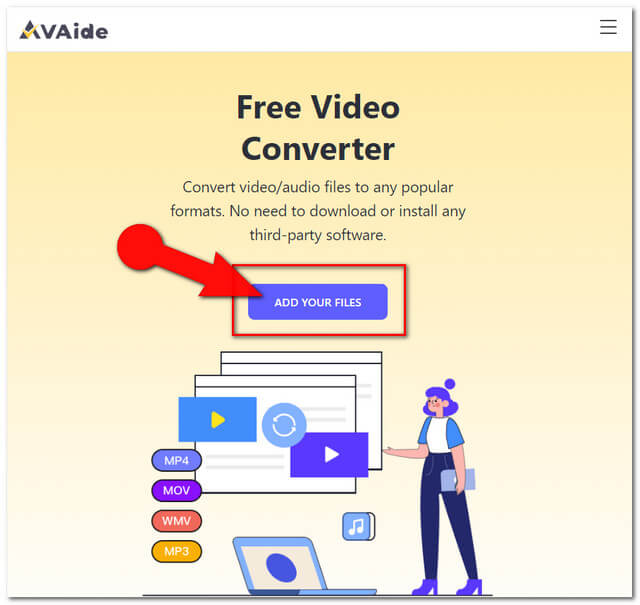
Adım 2M4V Dosyalarını Yükleme
M4V'yi M4A'ya ücretsiz dönüştürmek için, M4V dosyalarını simgesine dokunarak yükleyin. Dosya Ekle arayüzün sol üst kısmındaki düğme. İstediğiniz kadar daha fazla dosya ekleyin.
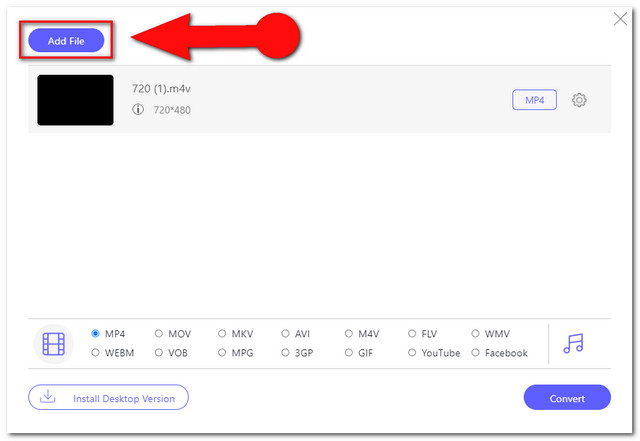
Aşama 3M4A Çıkışına Ön Ayarlama
Yüklenen M4V dosyalarını M4A olarak ayarlayın. İlk önce, simgesine dokunmanız gerekir. Not Ses biçimlerini ortaya çıkarmak için simge. Arayüzün alt kısmında yer alan format kısmından M4A'yı seçin.
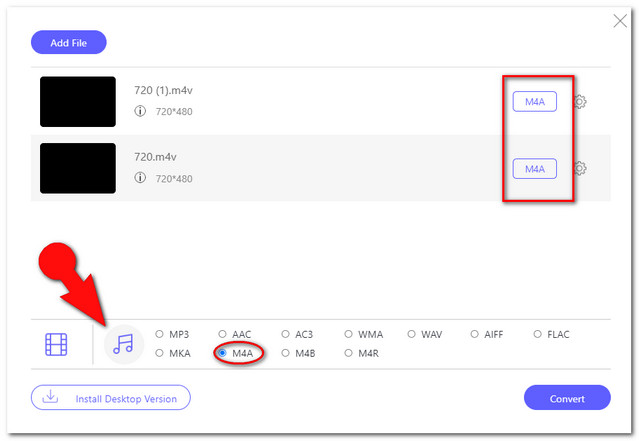
Not: Ses kodlayıcıyı, kanalı, örnekleme hızını ve M4A bit hızını ayarlamak için Ayar Dosyanın yanındaki simge.
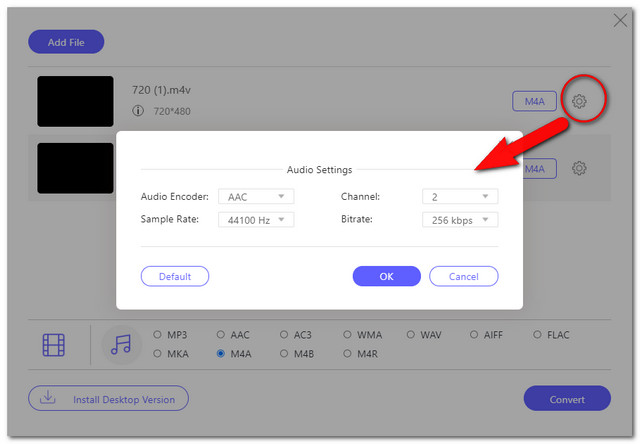
4. AdımDönüştürmeye Başlayın
Tıkla Dönüştürmek sekmesine gidin ve dönüştürülen dosyaların kaydedilmesini istediğiniz tercih ettiğiniz yerel sürücüyü seçin. Daha sonra dönüştürme işlemi başlayacaktır.
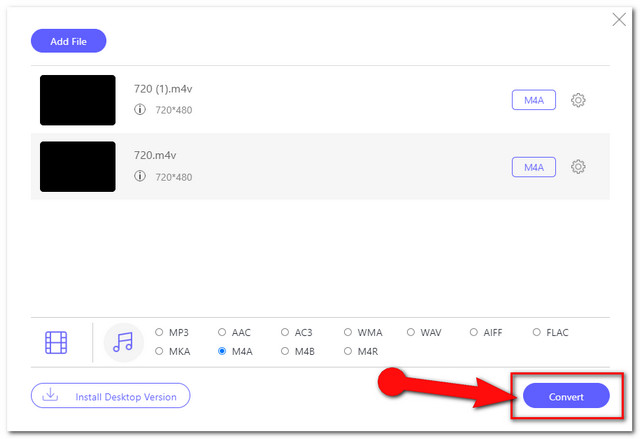
Adım 5Dönüştürülen Dosyaları Bulun
Seçtiğiniz dosyayı anında unutursanız, yapmanız gereken tek şey Klasör arabirimin dönüştürülmüş dosyalarının yanındaki simge.
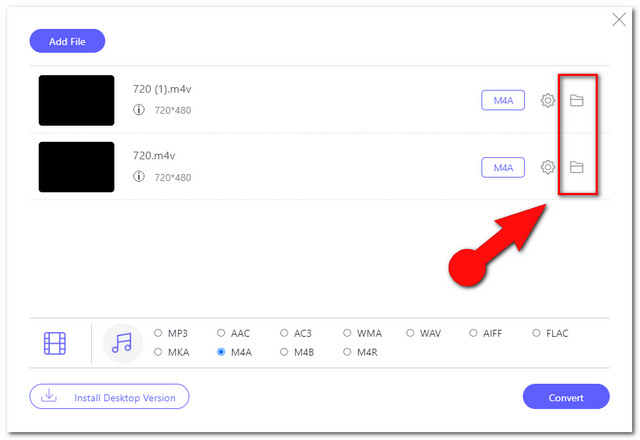
Bölüm 5. M4V ve M4A Dönüşümü Hakkında SSS
Windows Media Player ile M4V'yi M4A'ya da dönüştürebilir miyim?
Ne yazık ki, Windows Media Player henüz dosya dönüştürmelerini sağlamamaktadır.
M4V dosyalarını çevrimiçi çözümle değiştirirken dosya boyutu sınırı var mı?
Şaşırtıcı bir şekilde, AVAide Free Video Converter, dosyaları dönüştürmede sınır tanımaz, istediğiniz zaman istediğiniz kadar kullanın.
Toplu olarak dönüştürebilir ve aynı zamanda hızlı bir şekilde bitirebilir miyim?
Tabi ki yapabilirsin. AVAide Video Converter ile hızlı dönüştürme işlemi dönüştüreceğiniz dosyaların hacminden etkilenmeyecektir.
Burada verilen çözümler, günümüzün en son ve en çok yönlü araçlarıdır. iTunes, bir Mac cihazı için en pratik gibi görünüyor. Bununla birlikte, cömert özellikleri deneyimlemek için, AVAide Video Dönüştürücü almaya değer.
Kayıpsız kalitede dönüştürme için 350'den fazla formatı destekleyen eksiksiz video araç kutunuz.




